银河麒麟操作系统简介
银河麒麟是目前国内国产化操作系统主流产品之一。银河麒麟高级服务器操作系统V10是针对企业级关键业务,适应虚拟化、云计算、大数据、工业互联网时代对主机系统可靠性、安全性、性能、扩展性和实时性等需求,依据CMMI5级标准研制的提供内生本质安全、云原生支持、自主平台深入优化、 高性能、易管理的新一代自主服务器操作系统。
- 虚拟化平台:VMware Workstation 16 Pro
- 操作系统:银河麒麟服务器版V10
下载及安装步骤
官网下载镜像
访问银河麒麟官网,官网有银河麒麟和中标麒麟两大类操作系统,也有服务器操作系统和桌面操作系统两种类型。我们需要测试展现的是服务器下软件的安装和维护,所以我们下载银河麒麟服务器版V10安装包。

申请试用
点击申请试用按钮后,弹窗如下,填写试用申请人信息。需要通过手机号码进行短信验证,试用期为1年

我们根据CPU芯片类型选择对应的版本,X64系列选择AMD64版本。

点击版本后给出的是一个下载地址的链接。

点击链接或者复制链接到浏览器,可以通过浏览器本地下载或者BT工具下载。
创建虚拟机
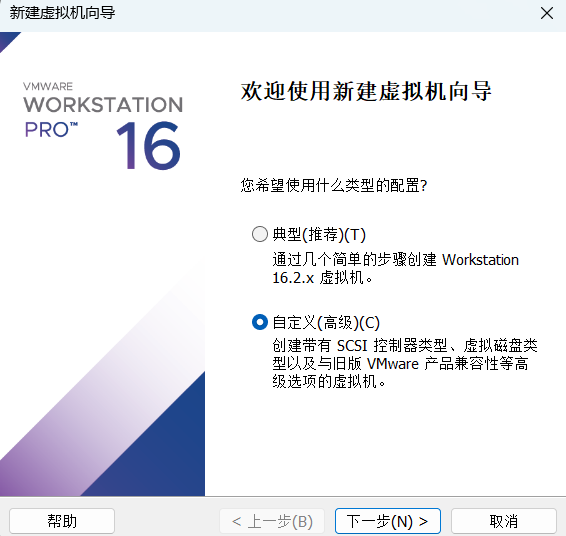
镜像文件选择刚刚下载的Kylin-Server-V10-SP3-General-Release-2212-X86_64.iso
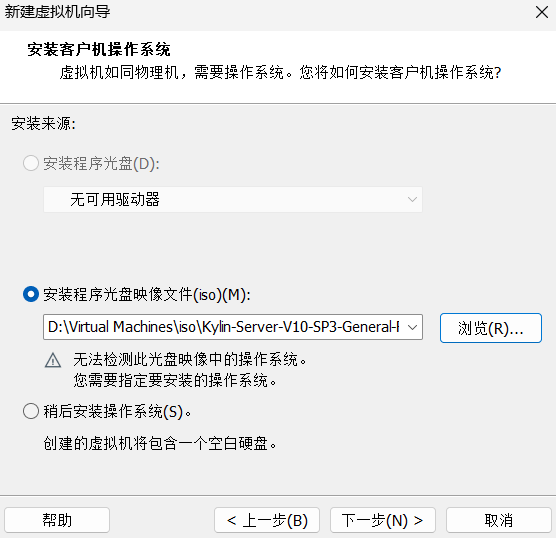
然后一直点下一步即可
安装启动
选择第一项,回车即开始安装
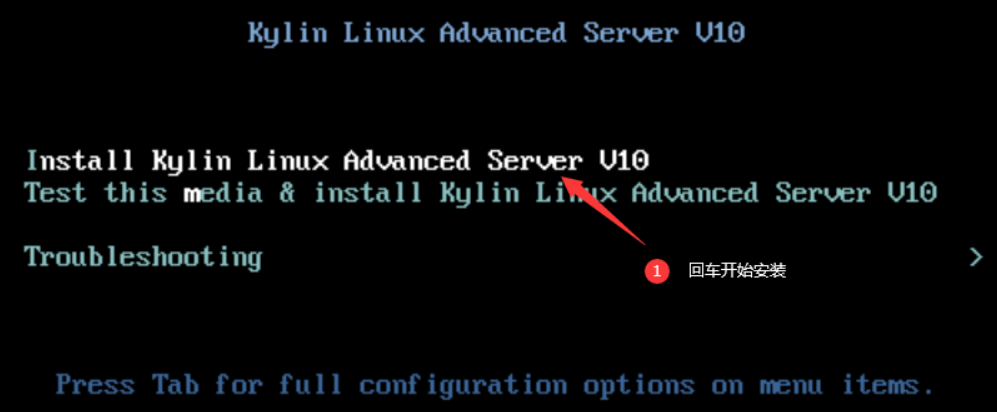
选择安装语言
选择安装语言,支持中文和英文,默认是简体中文。
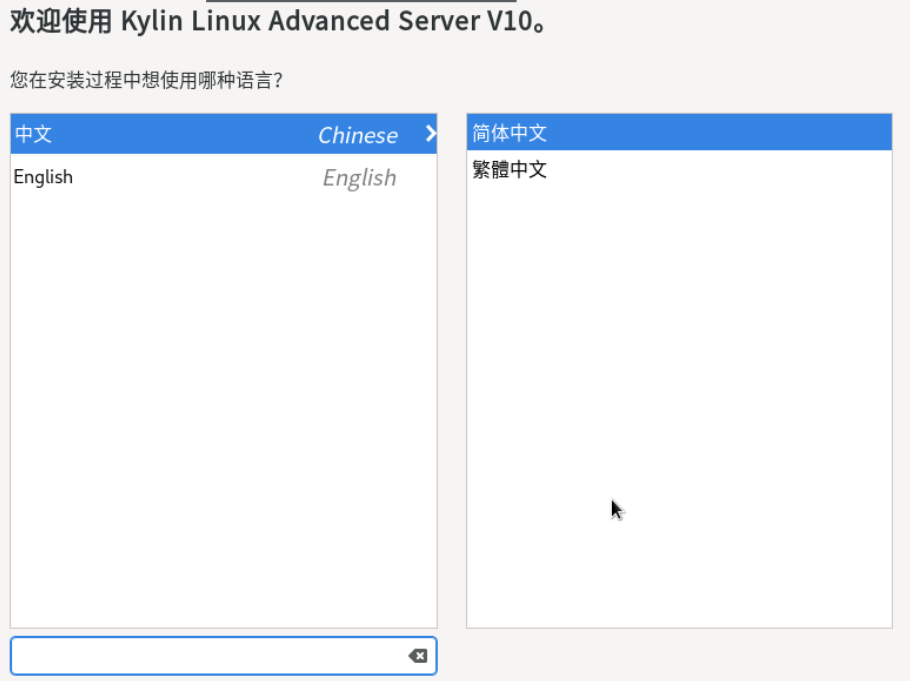
根据提示处理安装项
这一步我们需要配置安装分区方式:点击进入选择自动分区即可;设置root账户密码,复杂度有要求;创建一个普通用户及密码。

重启系统
安装完成后重启系统

接受协议
点击许可信息,阅读后勾选同意,点击结束配置重启服务器。
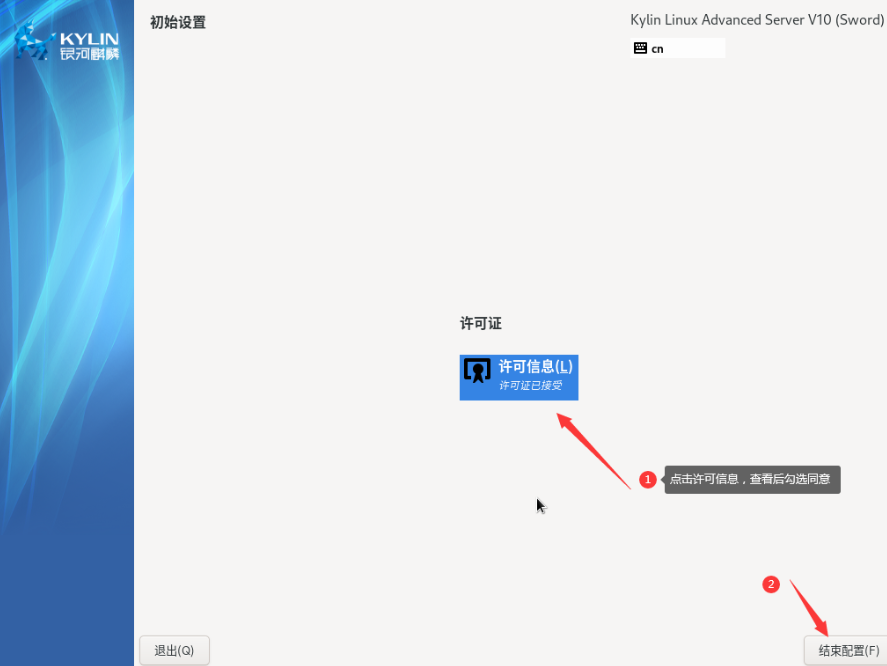
登录系统
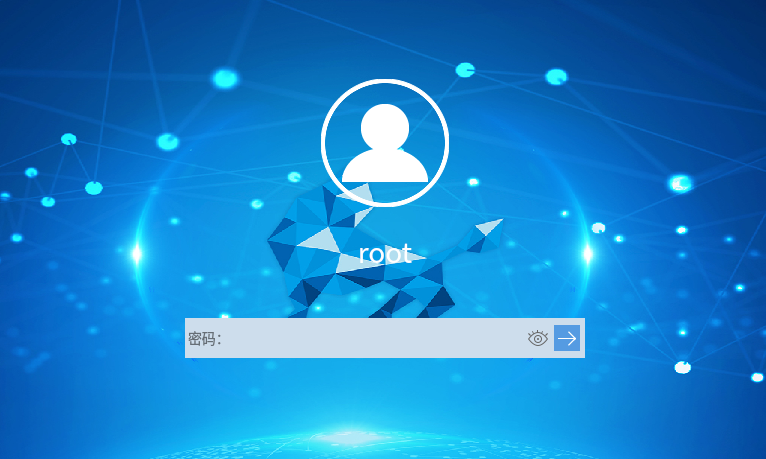
配置网卡IP
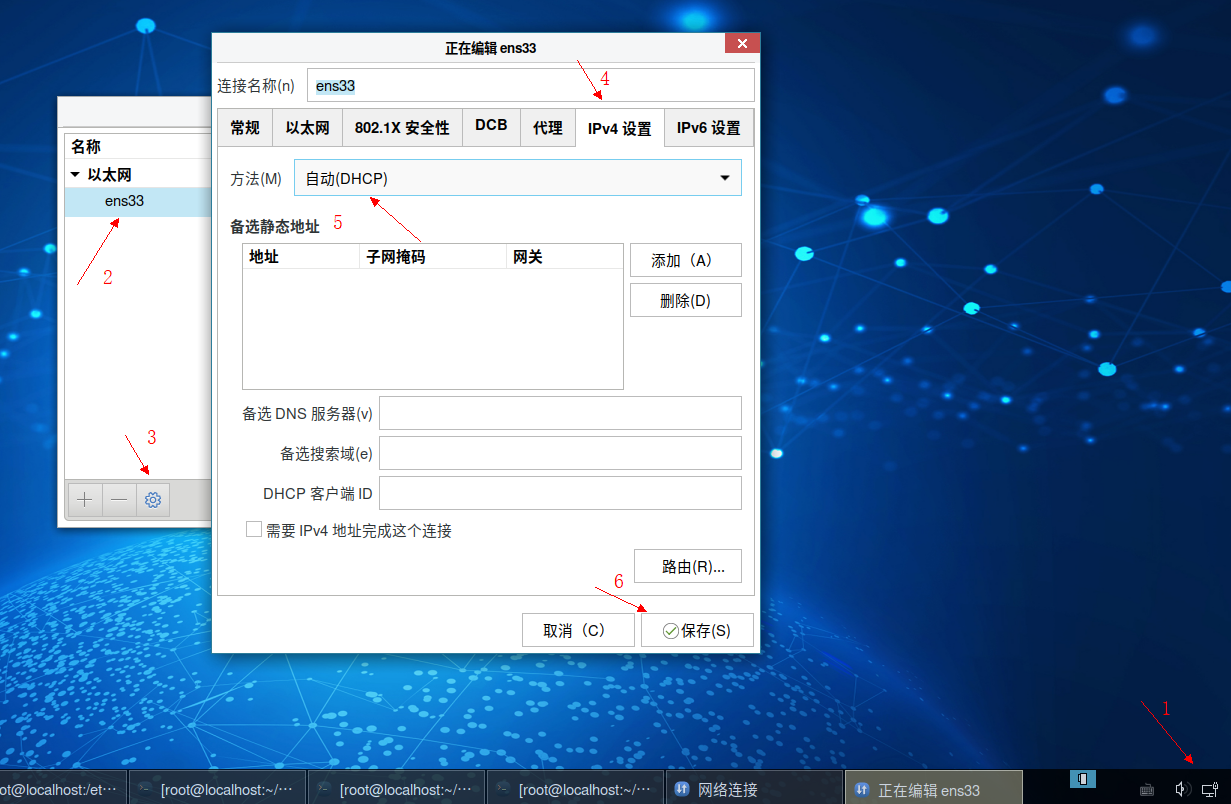
连接网卡
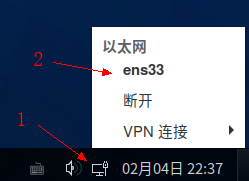
安装与运行web服务器
银河麒麟高级服务器操作系统中提供的可用 web 服务器是 Apache HTTP 服务器(httpd),httpd 的版本为 2.4,它是由 Apache 软件基金会开发的一种开源 web 服务
安装 httpd 服务
为了能使用 httpd 服务,应先用以下命令确认是否已经安装了 httpd
|
|
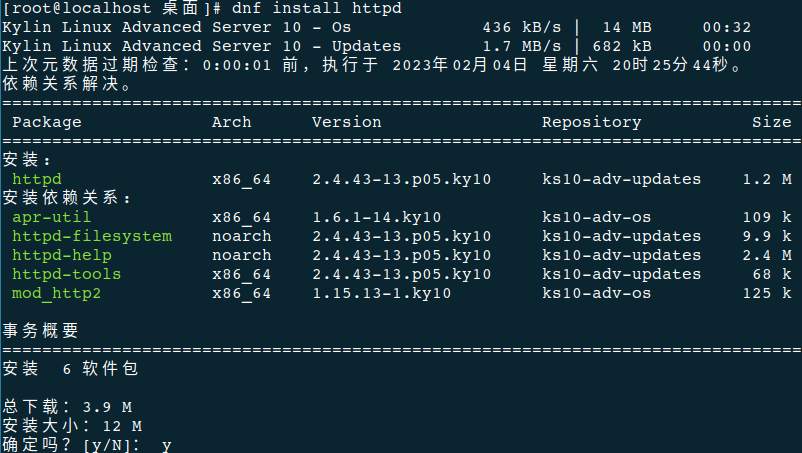
启动 httpd 服务
由 root 用户执行以下命令,启动httpd服务
|
|
查看运行结果
浏览器访问127.0.0.1,可以看到测试页面如下:

安装与运行数据库
这里以安装和运行mysql为例
检查系统是否自带MySQL或MariaDB
通过以下命令检查是否安装:
|
|

如果系统已经安装了其它版本的MySQL或者MariaDB则要将其删除,执行以下命令删除:
|
|
检查SSL包是否安装
通过以下命令检查是否安装:
|
|

如果系统未安装openssl相关组件则需要将其安装,假如这里缺少openssl-devel,用yum安装之,这样它会自动安装依赖包,执行以下命令安装:
|
|
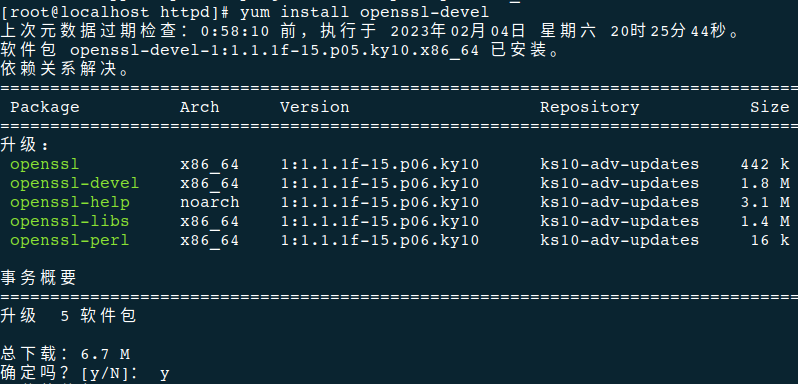
准备MySQL安装包
最新社区版MySQL 8.0.32可与Kylinos Server V10兼容,因为Kylinos Server V10就是基于CentOS开发而来,确切说是基于华为Euler系统,而MySQL 8.0.32是可以兼容CentOS的。
打开MySQL官网下载页面: https://dev.mysql.com/downloads/mysql/
操作系统选择RedHat Enterprise Linux 8 (x86,64-bit)
在下方安装包列表处,选择mysql-8.0.32-1.el8.x86_64.rpm-bundle.tar下载,如下图
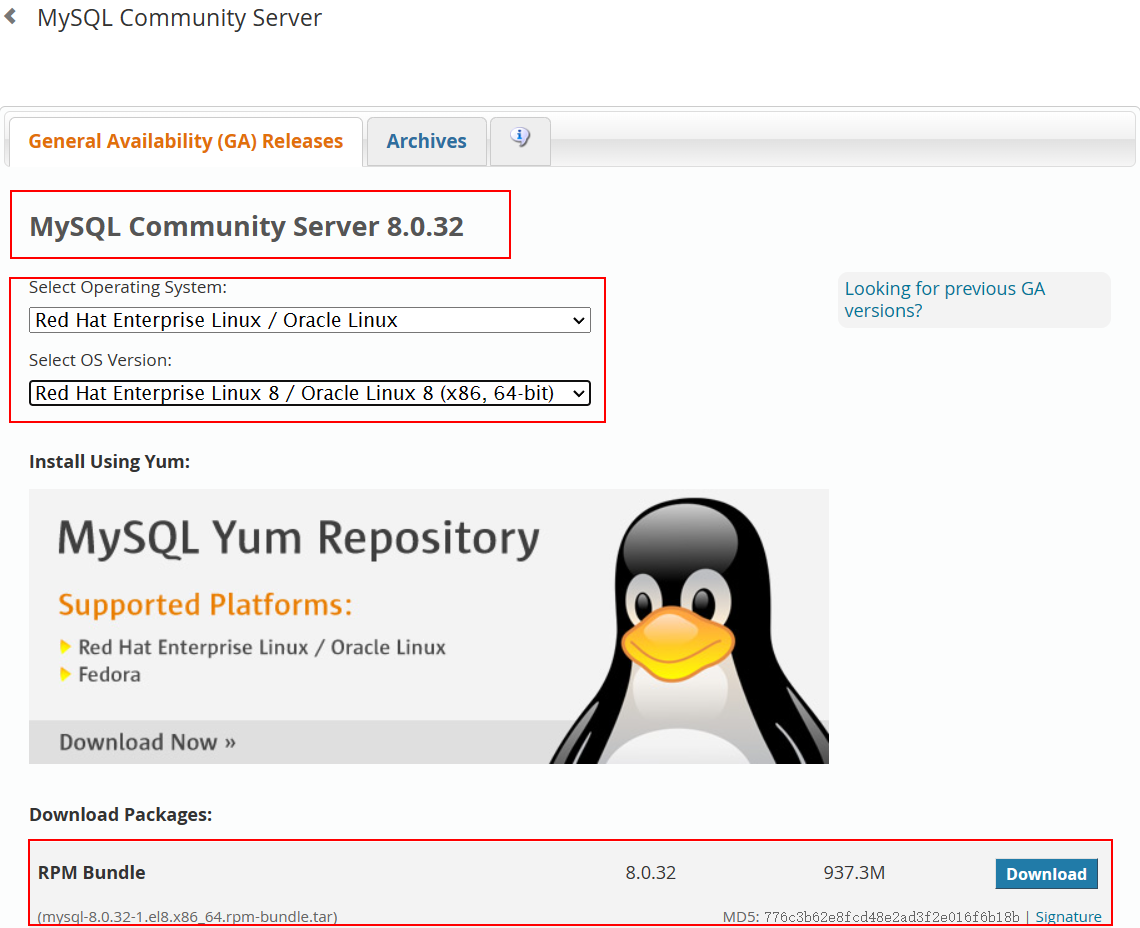
解压MySQL安装包
|
|

安装MySQL
只需要安装以下必选组件即可,注意必须按照先后顺序安装,如下列表:
-
mysql-community-common-8.0.32-1.el8.x86_64.rpm
-
mysql-community-client-plugins-8.0.32-1.el8.x86_64.rpm
-
mysql-community-libs-8.0.32-1.el8.x86_64.rpm
-
mysql-community-client-8.0.32-1.el8.x86_64.rpm
-
mysql-community-icu-data-files-8.0.32-1.el8.x86_64.rpm
-
mysql-community-server-8.0.32-1.el8.x86_64.rpm
-
mysql-community-devel-8.0.32-1.el8.x86_64.rpm
使用以下命令安装每个rpm包:
|
|
安装过程如下图:

启动MySQL
安装完成后MySQL服务默认并未启动,可以通过以下命令查看到状态:
|
|

接下来通过执行以下命令启动MySQL:
|
|
再次查看MySQL服务状态,看到MySQL服务成功启动:
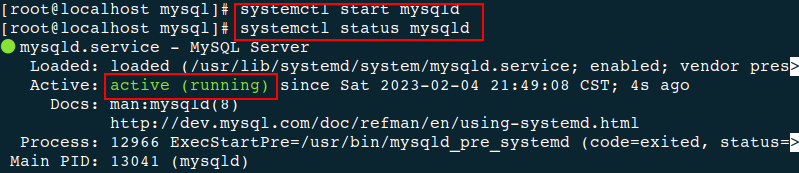
配置MySQL
在MySQL安装完成第一次启动MySQL服务后,会自动为MySQL的root用户生成一个随机初始化密码,并在MySQL的errorlog文件中记录下来,我们要找到它并用它登录MySQL,修改root用户密码后才能执行任何其它操作:
- 找到初始化密码
|
|
下图绿色方框中即为初始化密码:

- 使用上面的初始化密码登录MySQL
|
|
回车后,在下图绿色框中输入密码,成功登录MySQL
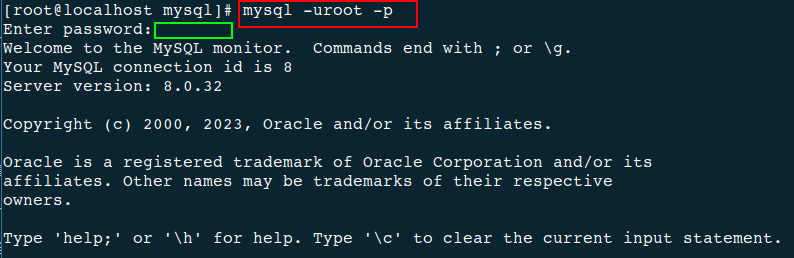
- 修改root密码
使用初始化密码登录MySQL后只能执行修改密码的操作,其它任何操作是不能执行的,使用以下命令修改密码:
|
|
注意:密码强度要求包含大小写字符、数字和特殊字符
密码修改成功后,执行以下命令查看MySQL基本信息:
|
|

测试MySQL
|
|
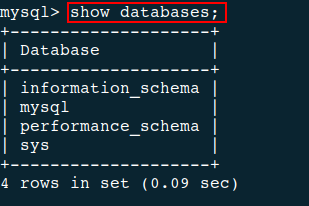
至此一切正常,安装完成。
编译与运行 C 程序
银河麒麟默认安装GCC编译工具链
GCC 是由 GNU 开发的编程语言编译器,支持多种语言的编译,例如 C,C++,Objective-C,Java 等,同时包含这些语言的库文件。GCC 是一种开源的开发工具,支持多种体系架构,易于扩展和测试。
主要特性包括:
- 支持 GNU 标准;
- 编译器基于 GPL 标准;
- 具有不断更新的运行时库,调试效率高;
详细用法或其他资料请查阅 https://gcc.gnu.org/
- 编写
hello.c源文件:
|
|
- 编译并执行:
|
|

终端输出Hello Kylin~,说明编译与运行C程序成功。